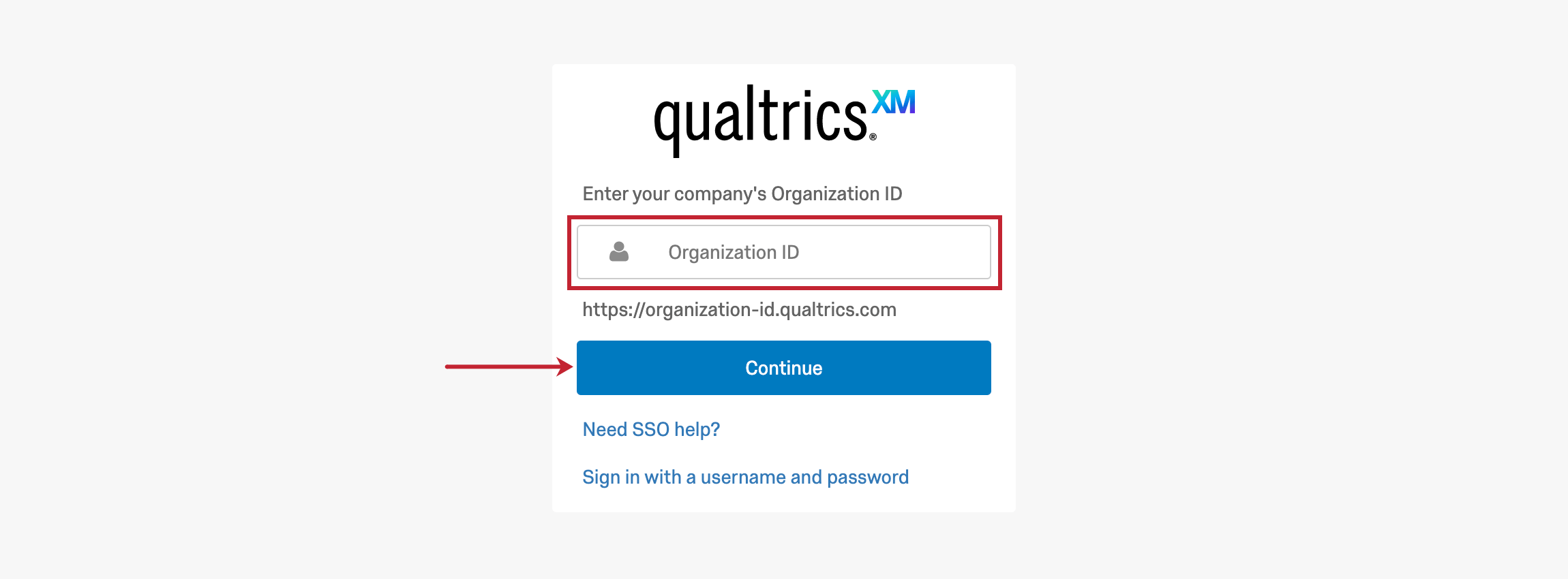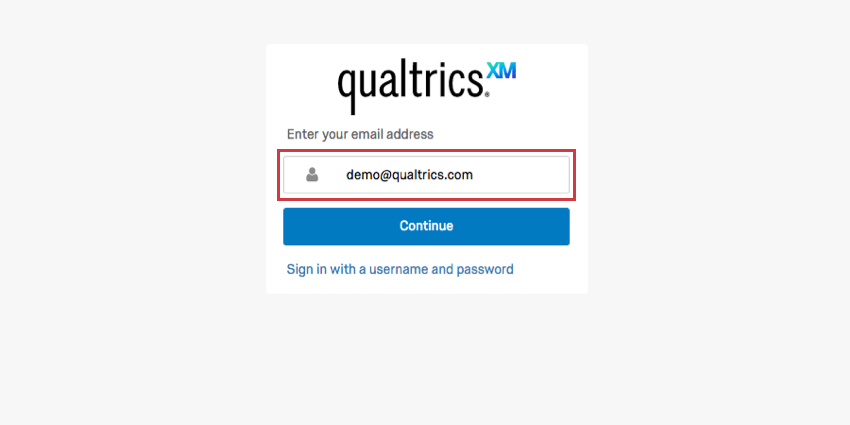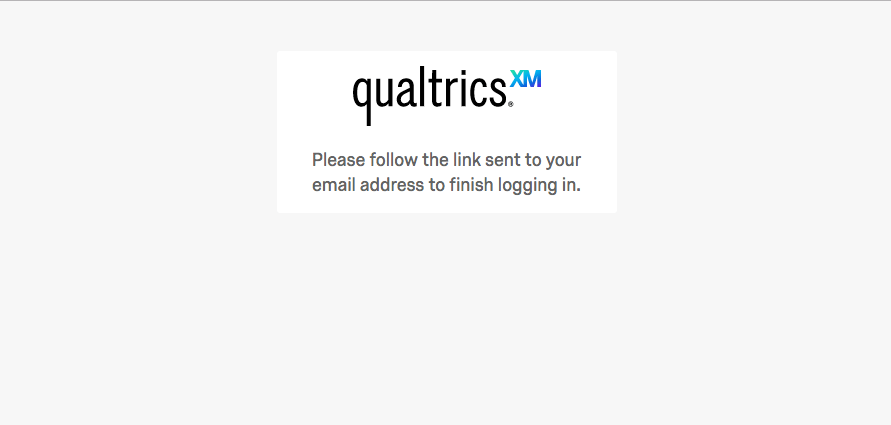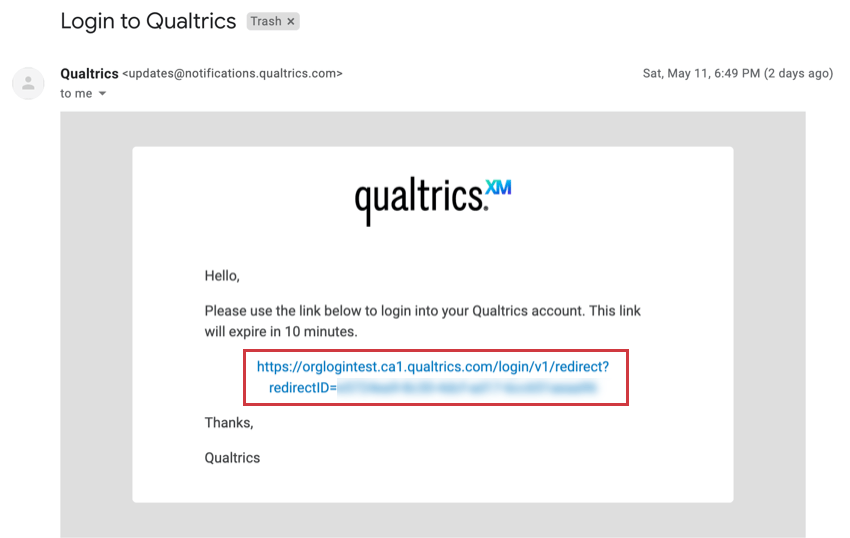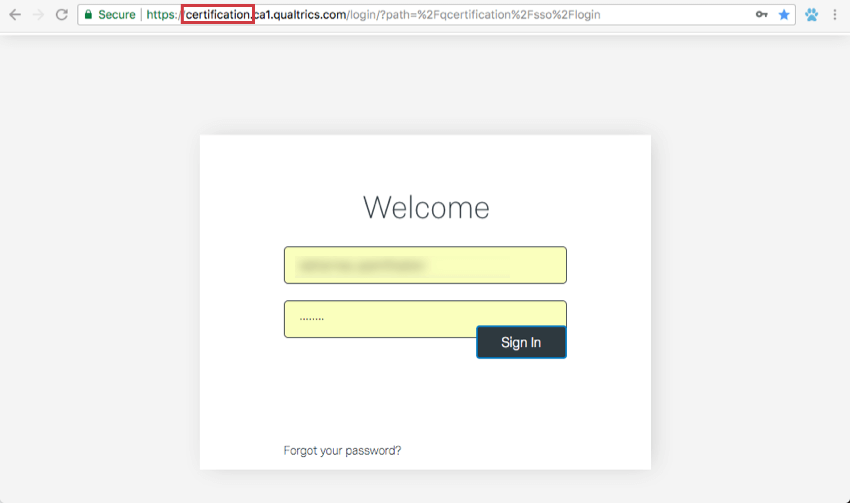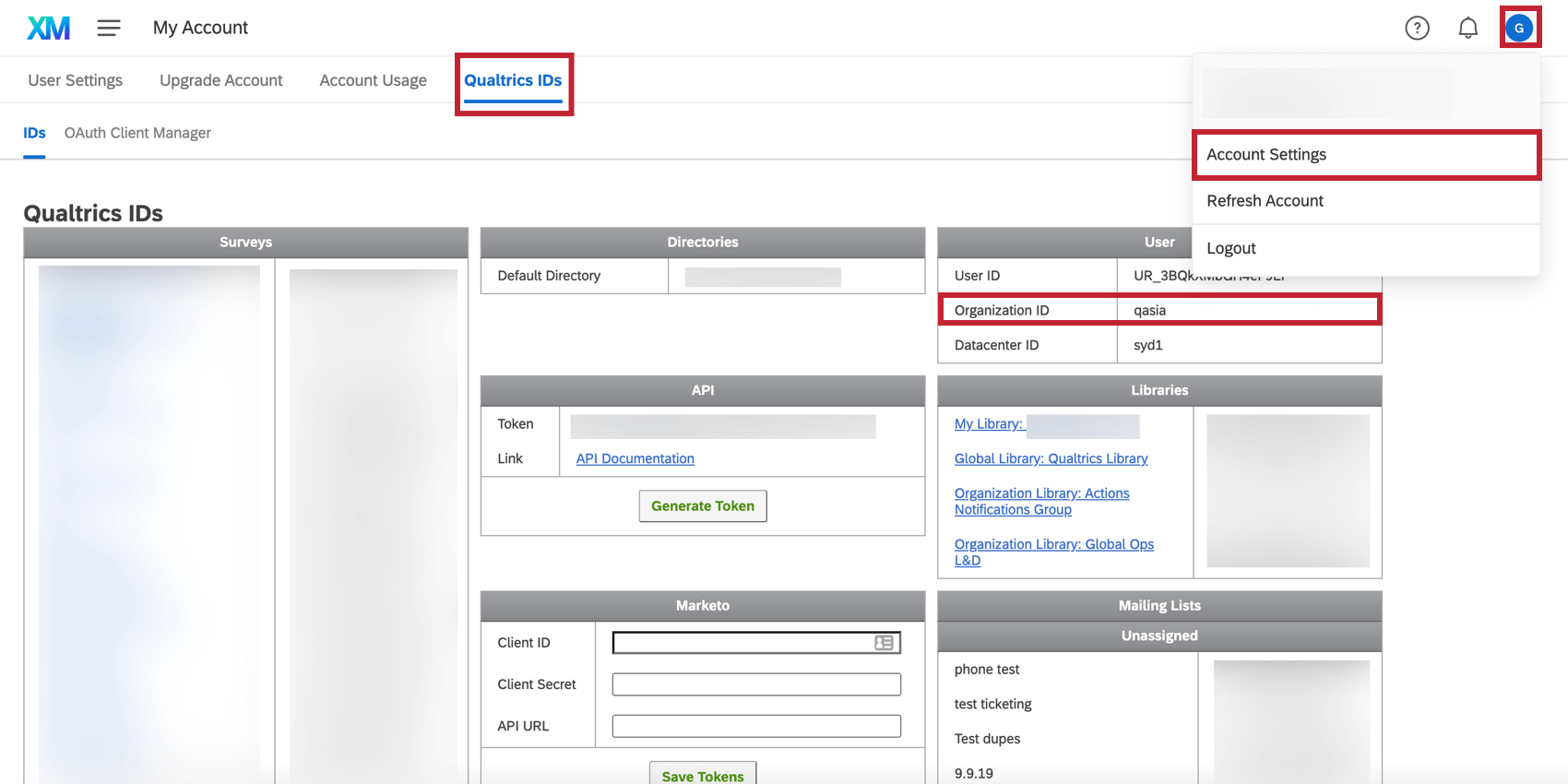組織IDを使用したログイン
組織IDを使用したログインについて
シングルサインオン(SSO)を導入している組織に帰属するユーザーは、通常、組織固有のURLでログインします。ただし、クアルトリクスには特別なログインページを使用するアプリケーションがいくつかあり、ユーザーはログイン前に組織ID(またはブランドID)を入力します。これらのアプリには以下が含まれる:
- Qualtrics XMコミュニティ
- XMアプリ
- オフラインアプリ
- カスタマーサクセスハブ
- XM Basecamp
- プロフェッショナル・サービス・チームが制作した特別なビルドの数々
組織IDを使用したログイン
これらのアプリケーションのいずれかにログインすることを選択すると、SSOでログインするオプションが付いた標準的なログインページが表示されます。こちらをクリックします。
フィールドに組織IDを入力し、[続行]をクリックしてポータルにログインします。
ポータルへのリダイレクトではない
場合によっては、組織IDを追加した後、ログインコードを送信できるようにメールアドレスを求められる場合があります。
組織ID(またはブランドID)はどのように見つけるのですか?
組織ID(またはブランドID)は、以下のようなさまざまな方法で見つけることができる:
SSOでカスタマーサクセスハブにログインする
カスタマーサクセスハブは、クアルトリクスサポートチームにサポートを依頼したり、サポート依頼の履歴を追跡したりするための場所です。組織にSSOがある場合は、Sign in with SSOリンクを使用してログインします。その後、組織IDの入力を求められますので、通常通り組織ポータルにログインしてください。完了すると、カスタマーサクセスハブにリダイレクトされます。
- カスタマーサクセスハブにアクセスしてください。
- SSOでサインインをクリックします。
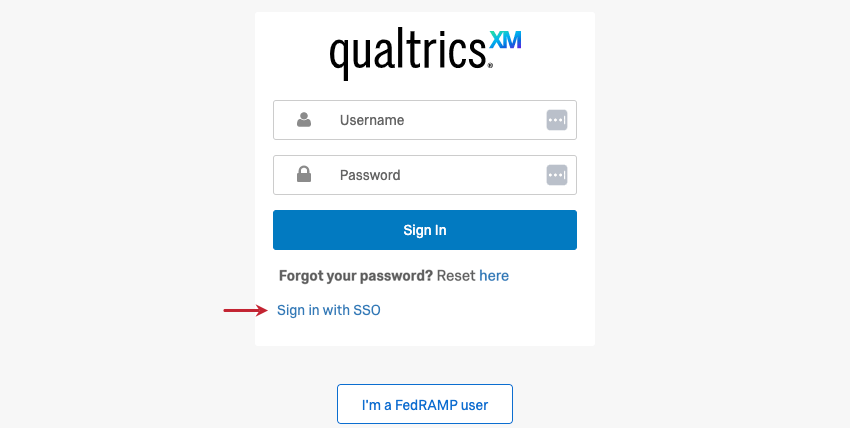
- フィールドに組織IDを入力してください。
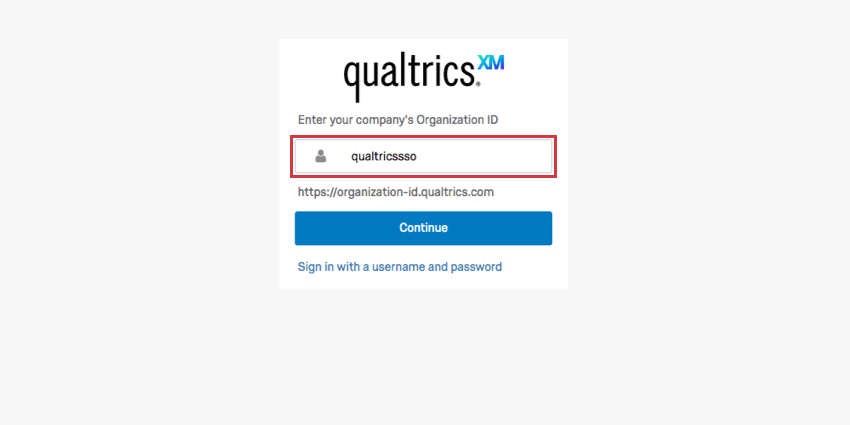 Qtip:組織IDは、クアルトリクスログインURLのユニークな組織名です。それはURL全体ではない。
Qtip:組織IDは、クアルトリクスログインURLのユニークな組織名です。それはURL全体ではない。 - 続行」をクリックする。
- 組織のログインポータルに自動的にリダイレクトされます。ここでログインを完了すると、カスタマーサクセスハブへのアクセシビリティが与えられます。
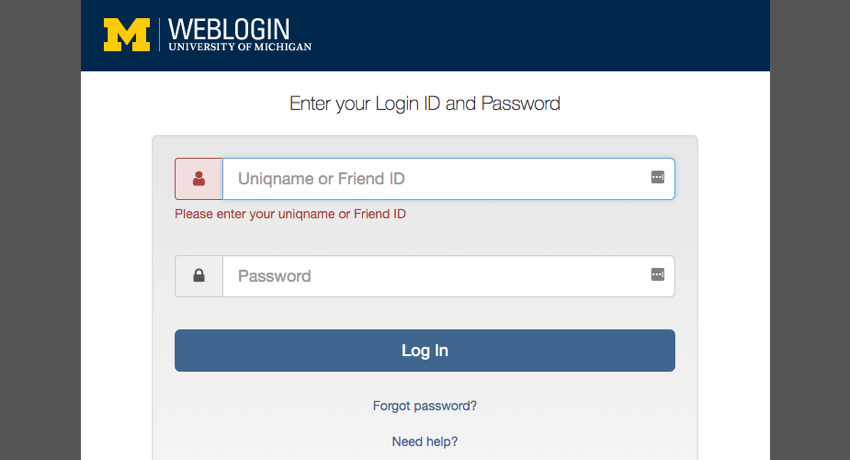
ポータルへのリダイレクトではない
場合によっては、組織IDを追加した後、ログインコードを送信できるようにメールアドレスを求められる場合があります。
ログインエラー
いくつかのブランドで、組織IDでログインすると、組織のSSOポータルでエラーメッセージが表示される問題があります。SSO設定の更新が必要な新しいログインサービスをアプリケーションで使用していることが原因です。クアルトリクスでは現在、すべてのブランドに対してこれらの設定をアップデートしているところですが、このプロセスを早めたい場合は、サポートチームにご連絡いただき、表示されているエラーをご報告ください。(カスタマーサクセスハブにログインできない場合は、[ログインできません]を選択します)。
組織IDを使用したログインエラーの解決策
組織IDでログインしようとしたときにログインエラーが表示される場合は、このセクションにいくつかの解決策があります。
既存のXMコミュニティアカウントでコミュニティにログインする問題
https://community.qualtrics.com/、ログインを試みてもXMコミュニティアカウントにアクセスできない場合は、こちらのアンケートにご協力ください。
コミュニティ以外のすべてのアプリケーション
組織IDログインの問題がCommunity以外のアプリケーションに関連する場合は、SSOを更新してこのログインを正しく使用できるようにするのが最善の解決策です。SSOのアップグレードについては、カスタマーサクセスマネージャーに連絡先があります。